Windows10系统之家 - 安全纯净无插件系统之家win10专业版下载安装
时间:2018-01-24 17:37:21 来源:Windows10之家 作者:hua2017
我们都知道WPS和office都是一款比较方便的办公软件,都支持Word、Excel等文件的使用,但是最近有朋友跟小编反应自己win10系统电脑卸载WPS安装office后,自己的Word、Excel等文件的缩略图变成了白板,打开文件又是正常的,但是图标却没法正常显示,让人 十分困扰。下面就跟随小编来看看windows10系统下office替换WPS后Word、Excel等文件图标无法显示的解决办法。
具体方法如下:
1、首先我们需要确定WPS已经下载完成,然后安装好office。
2、打开RegistryWorkshop,然后在查找中输入关键字“kingsoft”,但是注意,如果有金山其它软件的话,这一步会有其它文件,所以建议没有其它金山软件的用户使用。
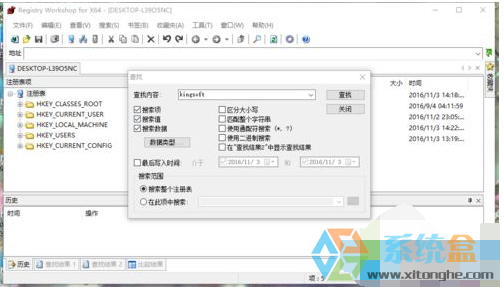
3、将搜索到的注册表全部选中并删除,有些提示无法删除的话跳过文件即可。

4、最后我们再打开控制面板,在程序与功能下找到卸载或更改程序,然后将office修复,修复成功后重启电脑就可以了。
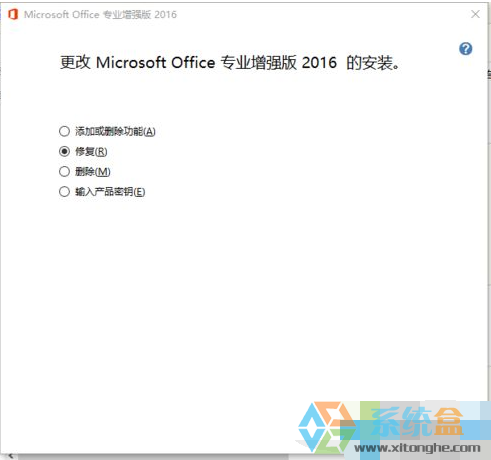
通过以上办法我们就能轻松解决windows10系统下office文件缩略图变成白板的问题了,是不是很简单呢?一起来操作试试吧!
相关文章
热门教程
热门系统下载
热门资讯





























